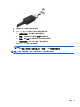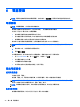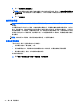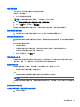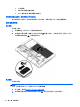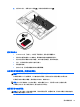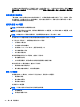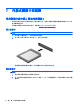User Guide-Windows 7
使用電池檢查
「說明及支援」提供安裝於電腦中之電池狀態的資訊。
若要執行「電池檢查」:
1. 將 AC 變壓器連接到電腦。
附註:必須將電腦連接至外部電源,「電池檢查」才能正常運作。
2. 選取開始 > 說明及支援 > 疑難排解 > 電源、熱感和機械。
3. 按一下電源標籤,然後按一下電池檢查。
電池檢查功能會檢查電池及其電池元件,以確認其是否正確地運作,然後再報告檢查結果。
顯示剩餘的電池電量
▲
將指標移到工作列最右側通知區域中 Windows 桌面上的電源計量器圖示上方。
將電池放電時間最大化
電池放電時間視您在使用電池電源時的功能而異。隨著電池儲存容量自然降低,最大放電時間會逐漸縮
短。
最大化電池放電時間的秘訣:
●
降低顯示器亮度。
●
若電腦包含使用者可更換的電池,請在電池未使用或未充電時,將電池從電腦中取出。
●
將使用者可更換電池存放在涼爽、乾燥的地方。
●
選取「電源選項」中的省電設定。
管理電池電力不足
本章節資訊說明出廠設定的警告訊息和系統回應。某些電池電力不足的警告訊息和系統回應可以使用
「電源選項」變更。在「電源選項」中設定的偏好設定並不會影響指示燈。
識別電池電力不足
如果電池是電腦唯一的電源,且電池電力不足或嚴重不足時,會出現以下行為:
●
電池指示燈指示電池電量不足或嚴重不足。
– 或 –
●
通知區域的電源計量器圖示會顯示電池電力過低或嚴重不足的通知。
附註:如需有關電源計量器的其他資訊,請參閱位於第 33 頁的使用電源計量器和電源設定。
如果電腦已啟動或處在睡眠狀態,電腦就會短暫維持睡眠狀態,然後關機,而任何未儲存工作都將會遺
失。
解決電池電力不足的方法
可以使用外部電源時,解決電池電力不足的方法
▲
連接下列裝置之一:
設定電源選項 35